iPhoneの物理ホームボタンを使わずに通知センターからホーム画面に戻る方法【iconizerアプリ編】
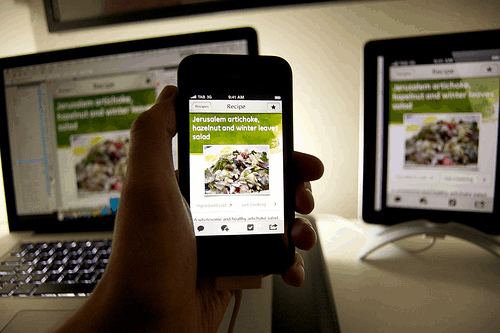 photo credit: konch via photopin cc
photo credit: konch via photopin cc
〜〜2014/10/13追記〜〜
MyShortcutsがウィジェット対応で完全上位互換!
これが一番のおすすめ!
【iOS8】通知センターランチャー化!ウィジェットからホームに戻る、アプリ起動も自由自在!MyShortcutsが本気出したぞ
〜〜2014/09/26追記〜〜
※こちらはios7以前の方法です。
ios8以降はこちらの方法をどうぞ。
iOS8でもホームボタンを使わずに通知センターからホーム画面に戻れるぞ。【iPhone活用方法】
〜〜2014/10/10追記〜〜
LauncherがAppStoreから消えましたが、ios8でもQuickieeを使えば可能!
【iOS8】通知センターウィジェットからホーム画面に戻るにはiPhone無料アプリ「Quickiee」が便利
〜〜ここまで〜〜
iPhoneのホームボタン。1日に何回押しているでしょう。
やはりiPhoneも機械端末なので、使いすぎるとへたったり操作を受けつなくなったりと、故障の原因になります。
このホームボタンをなるべく長く壊れないよう温存したり、操作の利便性を高めるためにも、通知センターからホーム画面に戻ると便利。
Iconizerというアプリで簡単に設定できます。
iPhoneを快適に使うために通知センターを活用しようといろいろいじっております。
そしてホームボタンを押さずに、通知センターからホーム画面に戻れるアプリIconizerを使ってみたらこれがなかなかに便利。
ホームボタンの故障や劣化を防ぐのにも効果的です。
ホームボタンをいたわろう
iPhoneをポケットから取り出して「ホームボタン」でスリープ状態から起動。
見ているウェブサイトから「ホームボタン」でアプリを切り替えメールや写真アプリへ切り替え。
「ホームボタン」はとにかく毎日使うiPhoneの操作の「カナメ」です。
そしてこのホームボタンが、押しても効かなくなったり、物理的に戻りが鈍くなったりすると、iPhoneの操作性が大きく落ちます。
そうならないためにもホームボタンをあまり酷使せず、iPhoneのスワイプとタップだけでホームに戻るっていういたわり方も、iPhoneを大切に使うためのひとつの方法です。
実際に物理ホームボタンを使わずにホーム画面に戻る方法として、iOS標準機能AssistiveTouchを使うっていう方法もあるのですが、Iconizerというアプリを使うと通知センターからホーム画面に戻ることができます。
このIconizerアプリは、本来は自作したアイコンでメールや電話をかけるっていう機能のアプリですが、通知センターに「ホーム画面に戻るためのショートカット」を設置するという機能もあり、これがかなり便利です。
通知センターからホーム画面に戻ると案外便利
メールで文章を書いている途中でカレンダーで明日のスケジュールを確認したくなる。
こういうときはiPhoneのホームボタンでメールアプリから1度ホーム画面に戻り、カレンダーアプリを立ち上げるっていうのが一般的な操作になります。
そしてこのとき、文字入力の画面からホームボタンへ指を動かすより、画面上をスワイプで開ける通知センターからホーム画面に戻った方が早かったりします。
また、ホームボタンを押す「カチっ」っていう音も立てなくないような静かな場所のとき、こんなときに「画面タップでホーム画面にもどれたらなあ」っていうときには便利です。
ぼくの場合は会社のトイレの個室にこもっているときに隣に誰か入ってきたとき。こんなときは極力全ての音を消したいので、iPhoneのホームボタンを押す「カチっ」ていう音も、なるべく立てたくない瞬間です。 そしてこの操作に慣れて来ると、ホームボタンをほぼ使わなくてもiPhoneを快適に操作できるようになるのです。
Iconizerの設定方法
Iconizerをインストールしたら、  新しいアイコンの作成をタップします。
新しいアイコンの作成をタップします。  下に出てくるリストの中から「URLを直接入力する」を選びます。
下に出てくるリストの中から「URLを直接入力する」を選びます。 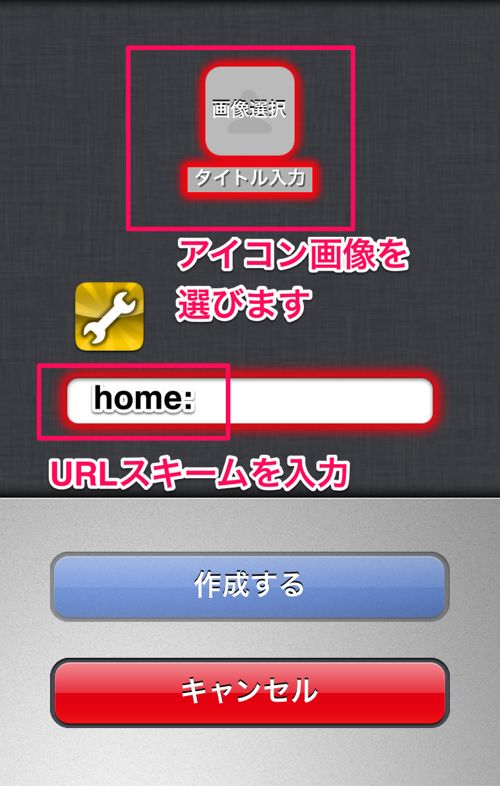 アイコン画像とタイトル、URLスキームをそれぞれの箇所に入力します。 タイトルは任意で付けることが可能ですが、ここでは分かりやすく「ホームに戻る」としています。 ホーム画面に戻るためのURLスキームは、以下の2通りです。
アイコン画像とタイトル、URLスキームをそれぞれの箇所に入力します。 タイトルは任意で付けることが可能ですが、ここでは分かりやすく「ホームに戻る」としています。 ホーム画面に戻るためのURLスキームは、以下の2通りです。
home:
home://
どちらもホーム画面に戻るためのURLスキームですので、どちらかを入力します。 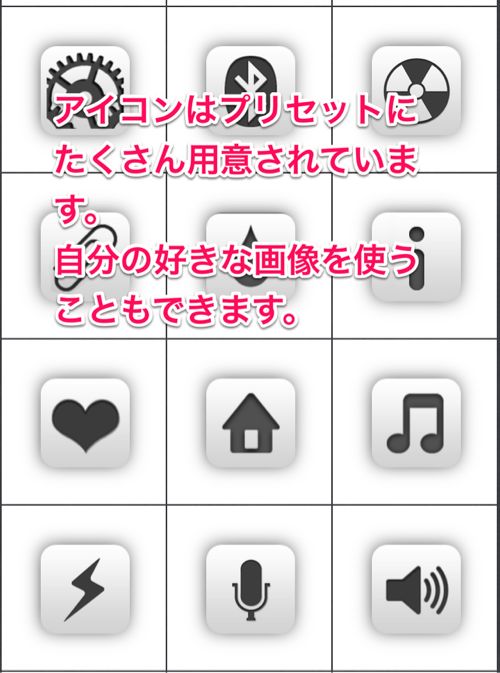 アイコンはプリセットにたくさん用紙されています。 お気に入りのアイコンをホーム画面に設置することも出来ます。 ただ、ここではホーム画面に戻るためのショートカットなので、ホームにアイコンを置く必要は無いのですが・・・
アイコンはプリセットにたくさん用紙されています。 お気に入りのアイコンをホーム画面に設置することも出来ます。 ただ、ここではホーム画面に戻るためのショートカットなので、ホームにアイコンを置く必要は無いのですが・・・  「アイコン画像」と「タイトル」、「URLスキーム」を入力したら、作成するをタップして設定は完成です。
「アイコン画像」と「タイトル」、「URLスキーム」を入力したら、作成するをタップして設定は完成です。  さっそく使ってみます。 iPhone画面上部から下に向かってスワイプし、通知センターをにゅにゅっとひっぱります。 すると先ほど設定したIconizerの「ホームに戻る」が出てきます。 これをタップすると、
さっそく使ってみます。 iPhone画面上部から下に向かってスワイプし、通知センターをにゅにゅっとひっぱります。 すると先ほど設定したIconizerの「ホームに戻る」が出てきます。 これをタップすると、  無事ホーム画面に戻ることが出来ました。 iPhoneのホームボタンをいたわる他に、アプリからアプリへの移動のときもこの機能は地味に便利です。
無事ホーム画面に戻ることが出来ました。 iPhoneのホームボタンをいたわる他に、アプリからアプリへの移動のときもこの機能は地味に便利です。
おわりに
iPhoneでブログを書いているときにずっと欲しかったこの機能。
ブログ用の写真加工やテキスト編集からプレビューに切り替えるとに、iPhoneホームボタンを押しまくるっていう状況がかわったので大満足です。
通知センター、活用してみましょう!
たくろーど(@tkroad)でした。(・ω<)
<関連記事>
iPhone通知センター活用!「Seeq+」にURLスキーム登録でアプリをなんでも起動できる
メールもLINEもEvernoteも!ThumbEditのURLスキームでiPhoneで書く文章はだいたい全部まかなえる
iPhoneの物理ホームボタンを使わずにホーム画面に戻る方法【Assistiv Touch編】
ad_rspnsbl
関連記事
-

-
iTunesの中身を丸ごとnasne経由の外付けHDDに移してWindowsでもMacでも読み書きするぞ。しかも無線LAN環境で!ー前半ー
nasneすんごく便利です。 録画もできるし音楽や写真も入れておくと、家中どのデバイス
-

-
iPhone通知センター活用!「Seeq+」にURLスキーム登録でアプリをなんでも起動できる
〜〜2014/09/26追記〜〜 ※こちらはios7以前の方法です。 ios8以降はこち
-
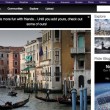
-
flickrに画像ファイルを全部保存したらPCもiPhoneも容量スッキリ!
ブログの画像をだいたいflickerに保存してリンクを貼り付けるようになってから、すっかりf
-

-
【SIMフリーiPhone6】キャリアからMVNOにMNPする方法と注意点4つ。auからみおふぉん(IIJmio)への手順編。
iPhone6のSIMロックフリーを購入したので、これを機にキャリアの契約をやめてMVNOへ
-

-
Textwellのヒストリーやアクションが消えてしまった!を防ぐ方法。iCloudに定期的にバッアップを取ろう
iPhoneのテキストエディタはTextWellが激しく便利でお気に入り。 ほんで毎日
-
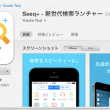
-
iPhoneのカスタム自在なランチャーアプリ「Seeq+」が今だけ無料!
累計30万ダウンロードを記念して、iPhoneの人気ランチャーアプリ「Seeq+」が期間限定
-

-
App StoreからウィジェットアプリLauncherが消えてしまって残念すぎる。
〜〜2015/03/20追記〜〜 【復活】LauncherでiPhone通知センターウ
-

-
Simplenoteを使ってiPhoneのユーザ辞書に簡単に登録する方法
iPhoneで文章を書くとき、いつも使っているPCの辞書ツールで文章を書くとサクサクと書き進
-

-
GoogleハングアウトとLINEを比較してみて便利なメリットやデメリットを考えてみる
Googleハングアウトは2013年からGoogleが提供しているサービス。 主なできるこ
-

-
iPhone6を最も安く運用するにはSIMフリー版とIIJのみおふぉんが最適解かもしれない。テザリングもできるし。
たくろーど(@tkroad)です。こんにちわ。 iPhone6がついに販売開始されまし
 仕事も人生も!自分の思考・行動をハックして毎日を快適に!
仕事も人生も!自分の思考・行動をハックして毎日を快適に! 












